Kuinka viedä Shazam-soittolista Spotifyhin ja YouTubeen
Shazam avulla voit löytää uusia kappaleita ja voit kuunnella niitä myöhemmin luomalla siihen soittolistan Kirjasto. Et kuitenkaan voi kuunnella näitä kappaleita sovelluksessa yli 30 sekuntia. Tätä varten sinun on vietävä Shazam-soittolista muihin musiikin suoratoistosovelluksiin. Shazam tukee kahta tällaista suoratoistoalustaa, Apple Music ja Spotify vastaavasti.
Tämän lisäksi voit myös viedä Shazam-tunnisteet kohteeseen YouTube soittolistaa, jotta voit katsella videokappaleita. Koska Shazam ei tue vientiä YouTubeen, meidän on käytettävä kolmannen osapuolen verkkosivustoa työn suorittamiseen. Tässä artikkelissa jaamme opetusohjelman Shazam-soittolistan viemiseksi Spotify ja YouTube.
Lisää Shazamista: Kuinka ladata musiikkia Shazamista
Sisällys
Vie Shazam-soittolista Spotifyhin
Jos olet iPhone-käyttäjä, voit lisätä Shazam-kappaleet joko Apple Musiciin tai Spotifyyn. Android-käyttäjä voi kuitenkin viedä soittolistan vain Spotifyhin. Seuraa alla olevia ohjeita luodaksesi Spotify-soittolistan Shazam-kappaleilla.
Tärkeää: Ennen kuin aloitamme, varmista, että olet kirjautunut tilillesi sekä Shazam- että Spotify-sovelluksessa älypuhelimellasi. Voit myös seurata näitä vaiheita Androidilla ja iPhonella.
1. Avaa Shazam-sovellus, napauta Kirjasto vasemmassa yläkulmassa tai yksinkertaisesti pyyhkäise oikealle aloitusnäytössä siirtyäksesi Shazam-kirjastoon. Napauta nyt omaasi profiilikuvake siirtyäksesi kohtaan Asetukset.

2. Napauta nyt kytkeä Spotifyn vieressä SUORATOISTO. Sopimussivu tulee näkyviin, vieritä alas ja napauta Olla samaa mieltä.
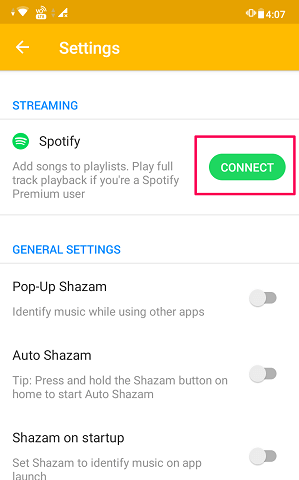
3. Olet nyt yhteydessä Spotifyyn, napauta SAIN SEN (Androidissa) aloittaaksesi. iPhonessa vain ensimmäistä kertaa se pyytää lupaa avata Shazam, napauta avoin antaa luvan.

Tämän avulla olet nyt yhteydessä Spotifyyn Shazamissa. Voit katkaista yhteyden Spotifyyn milloin tahansa napauttamalla Katkaise yhteys -painiketta.
4. Soittolista, jossa on nimi Oma Shazam-raitani luodaan vuonna Spotify sovellus. Nyt kun Shazam kappaleen, se viedään automaattisesti soittolistaan ’Shazam-kappaleeni” Spotify-sovelluksessa välittömästi.
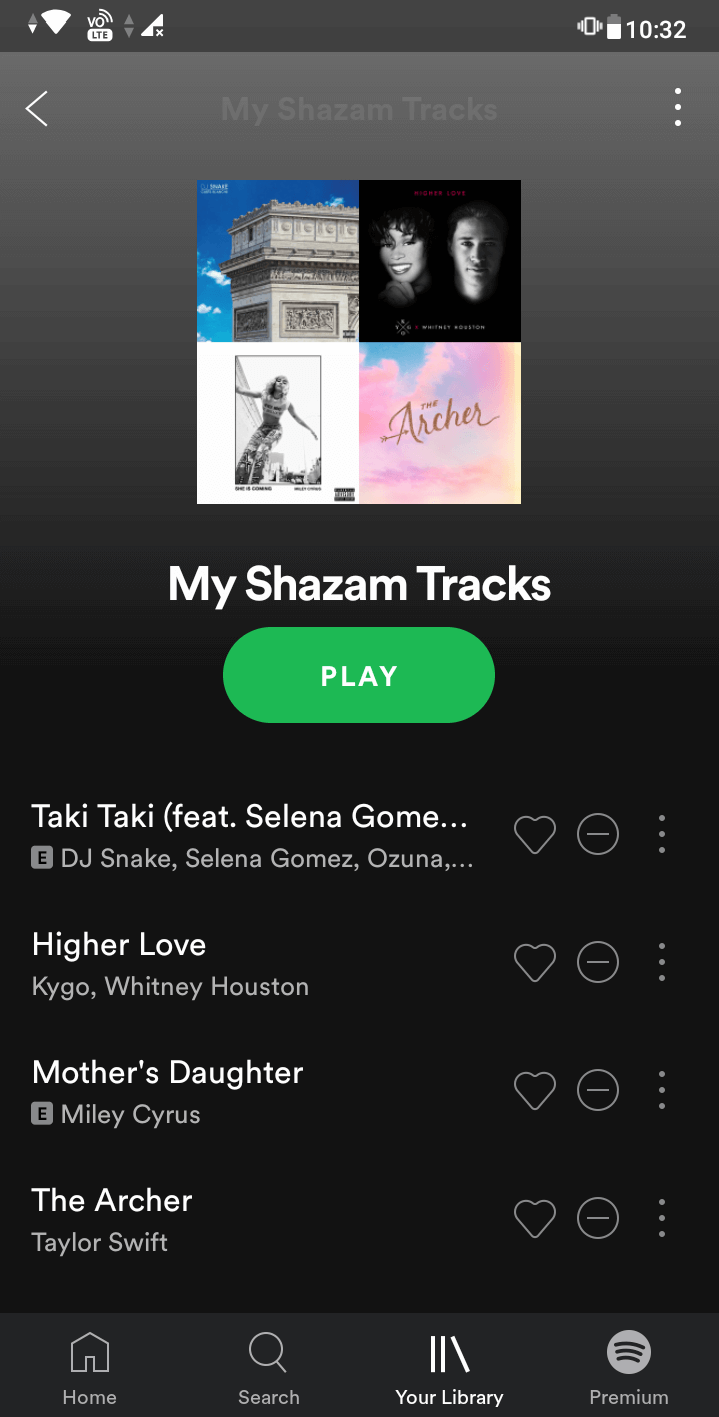
Tämän avulla voit nyt helposti synkronoida Shazam-soittolistasi Spotifyyn sekä Android- että iOS-laitteista.
Kuitenkin, Shazamed-kappaletta, jolla on useampi kuin yksi osuma Spotifyssa, ei lisätä automaattisesti Spotify-soittolistaan. Tätä varten sinun on lisättävä kappaleita manuaalisesti Spotifyyn. Voit tehdä sen noudattamalla annettua menetelmää
Luo Spotify-soittolista Shazam-kappaleista manuaalisesti Androidissa/iOS:ssä
1. Valitse Shazam Library -osiosta kappale, jonka haluat viedä Spotifyhin.
Huomautus: Tässä tapauksessa, Lisätä Vaihtoehto näkyy harmaana, koska Spotifyssa on useita samannimisiä kappaleita, joten ei ole selvää, mikä niistä pitäisi lisätä Spotify-soittolistallesi.
Sinun täytyy koskettaa avoin tai Spotify-kuvake avataksesi tämän kappaleen Spotify-sovelluksessa.
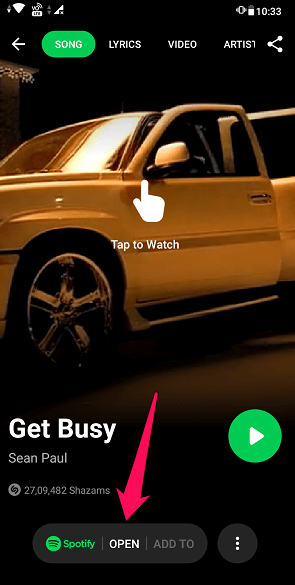
2. Näet, että Spotifyssa on luettelo kappaletta vastaavista kohteista. Napauta 3 pisteen kuvake sen kappaleen vieressä, jonka haluat viedä, ja valitse Lisää soittolistaan.

Valitse Omat Shazam-kappaleet soittolista tai muu kuin haluat.
Näiden vaiheiden avulla voit nyt viedä Shazam-tunnisteet helposti Spotifyyn manuaalisesti.
Vie Shazam-tunnisteet YouTubeen
1. Avaa Chrome-selain työpöydälläsi ja käy osoitteessa Shazam verkkosivusto. Kirjaudu sitten tilillesi.

2. Siirry toisella välilehdellä kohtaan shazamconverter.com. Vedä ja pudota nyt myShazam.json -painiketta Chrome-selaimen kirjanmerkkialueelle. Jos et näe kirjanmerkkipalkkia, voit ottaa sen käyttöön napsauttamalla 3 pistettä > Kirjanmerkit > Näytä kirjanmerkkipalkki.
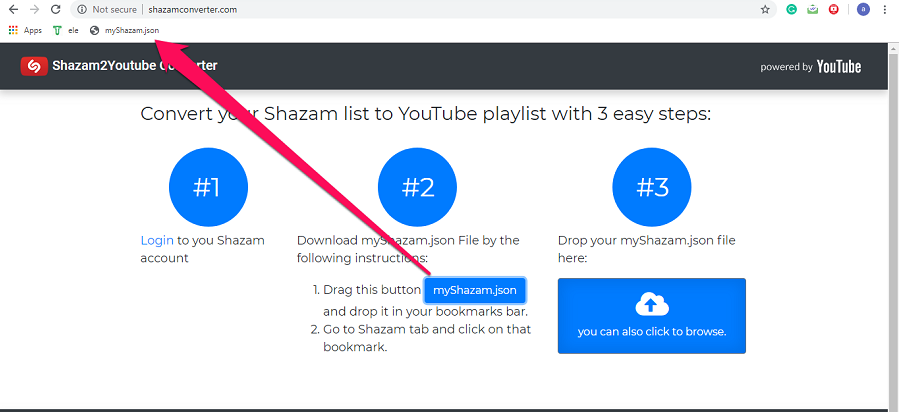
3. Palaa nyt Shazam-välilehteen ja napsauta juuri luotua kirjanmerkkiä myShazam.com. Heti kun napsautat kirjanmerkkiä, tiedosto ladataan nimellä myShazam.json.
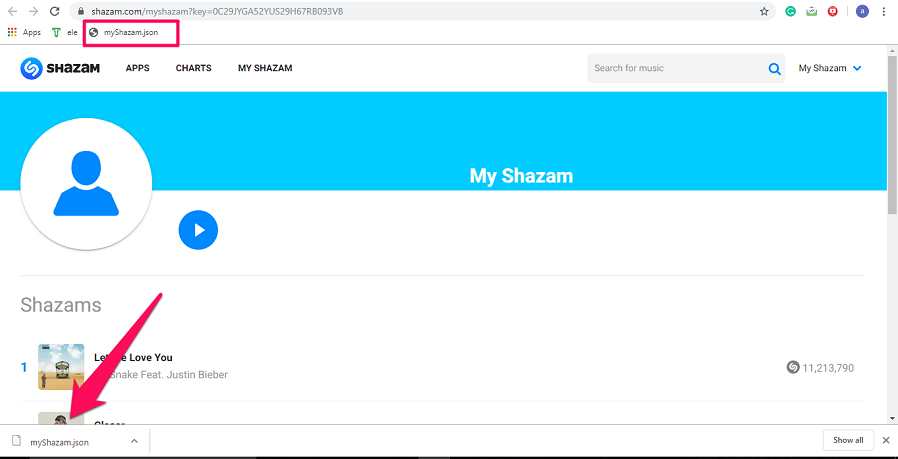
4. Palaa nyt takaisin Shazam Converter -välilehteen ja vedä ja pudota ladattu tiedosto siniseen laatikkoon Vaihe alla #3.
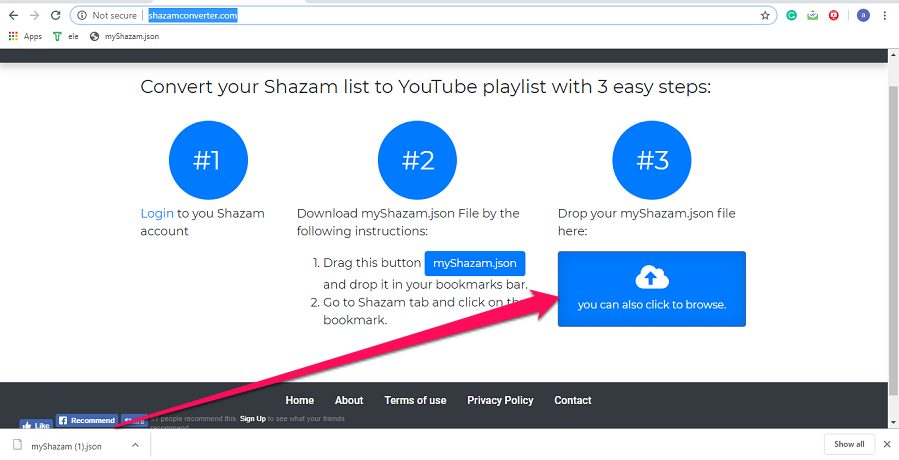
5. Seuraavalla sivulla se kertoo sinulle päällekkäisistä merkinnöistä (jos sellaisia on) ja kysyy, haluatko jatkaa. Klikkaa OK. Kappaleiden hakeminen kestää nyt muutaman sekunnin.
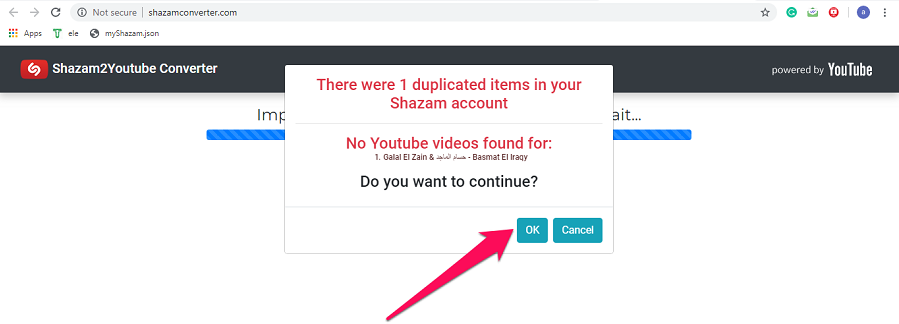
6. Kirjaudu sisään YouTube-tili jos et ole jo kirjautunut sisään.
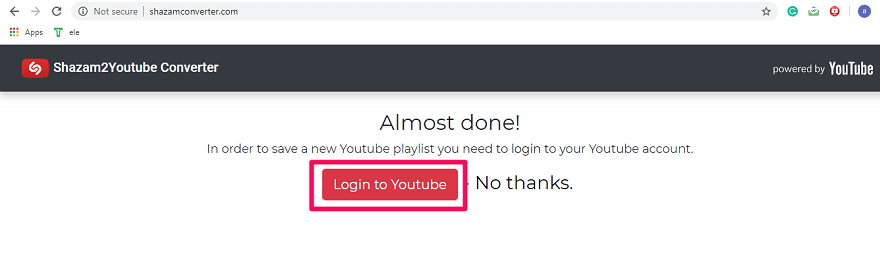
Huomautus: Jos olet jo kirjautunut sisään, siirry vaiheeseen 9.
7. Kirjaudu sisään YouTube-tilillesi sähköpostitunnuksellasi ja allow tarvittavat luvat.
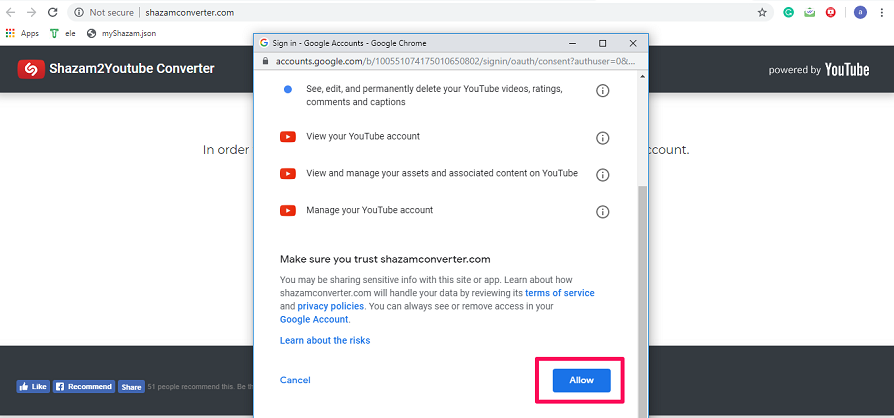
8. Valitse tietosuojataso, jonka haluat soittolistallesi YouTubessa, ja napsauta sitten jatkaa ja odota muutama sekunti.
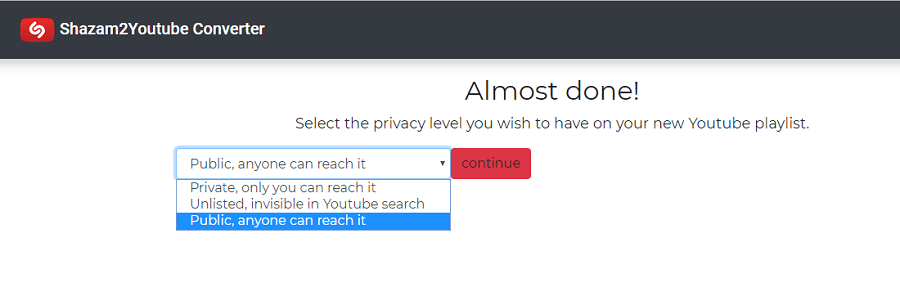
9. Valitse nyt Katso se YouTuben kautta.

Tämän avulla olet vienyt Shazam-soittolistasi YouTubeen.
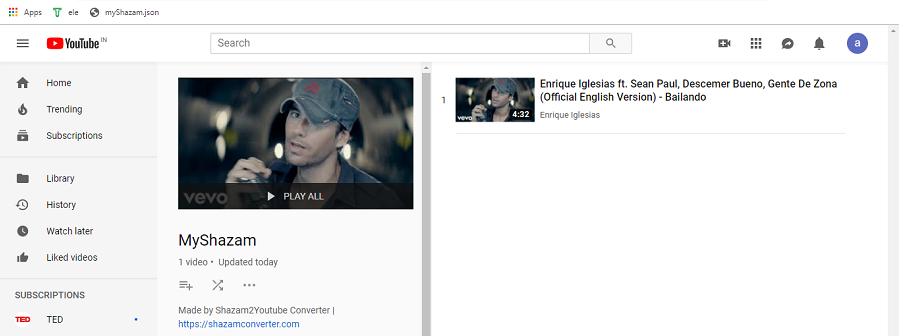
Nyt voit nauttia suosikki Shazamed-musiikistasi YouTube-videoiden avulla.
Lisää Shazamista: Kuinka käyttää Auto Shazamia
Yhteenveto
Toivomme, että onnistuit viemään Shazam-soittolistan Spotifyyn ja YouTubeen. Voit lisätä Shazam-tunnisteita YouTubeen muilla selaimilla, kuten Safarilla, Operalla ja Firefoxilla. Suosittelemme kuitenkin Chromen käyttöä, koska muilla selaimilla voi olla erilaiset asetukset. Jos pidit opetusohjelmastamme, jaa se muiden kanssa, jotta he voivat viedä suosikkikappaleitaan. Ja jos löydät ongelmia, kerro meille alla olevissa kommenteissa.
Viimeisimmät artikkelit